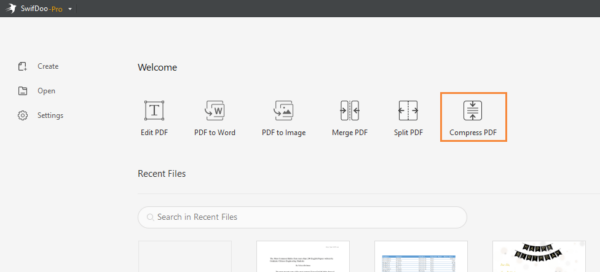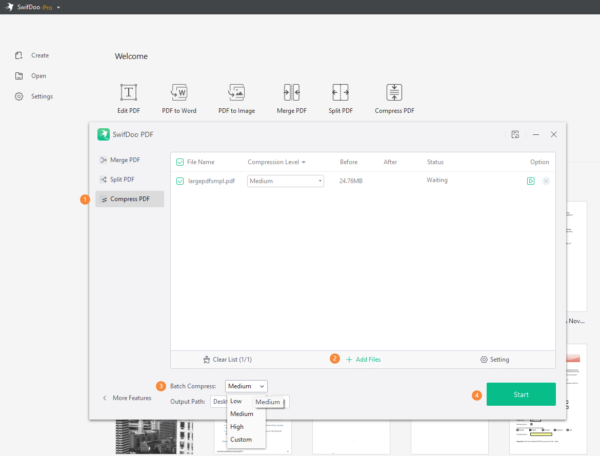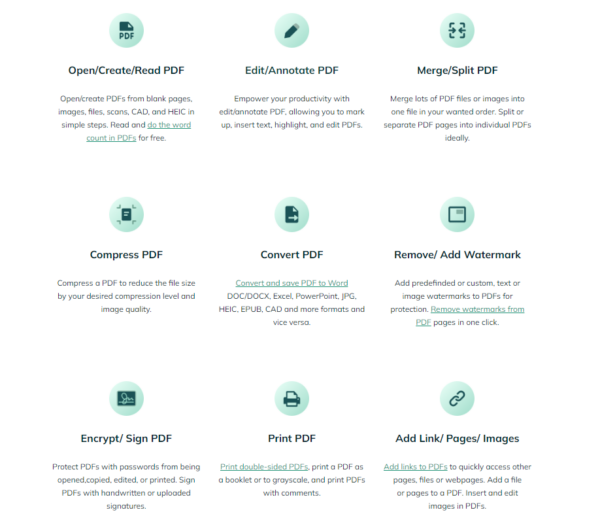In questo breve articolo vi mostreremo un metodo professionale per ridurre la dimensione dei File PDF senza perdere qualità direttamente dal vostro PC andando ad utilizzare un tool tanto semplice quanto efficace: SwifDoo PDF. Stiamo dunque per parlare di un software pensato per essere adoperato su di un Computer, e pensato dunque per tutti coloro che lavorano spesso con i file PDF, e che cercano un programma in grado di ridurne le dimensioni che sia sempre pronto all’uso.
In particolare vi parleremo di Swifdoo PDF, uno strumento che noi in primis abbiamo provato e stiamo continuando ad utilizzare giornalmente per permetterci di creare PDF e poi ridurne la dimensione senza perdere qualità. Questo programma vi sarà particolarmente utile se i file PDF con cui lavorate siano particolarmente grandi (da essere allegati in una email ad esempio) o se sono composti da molti allegati (foto specialmente).
SwifDoo PDF: per chi è pensato?
Come anticipato, un software del genere è una manna dal cielo per chi utilizza File PDF ogni giorno e deve conservarli o inviarli mantenendo una dimensione del file accettabile senza perderne la qualità. Vi sarà particolarmente utile se siete soliti allegare molteplici file PDF nelle email, o se dovete conservare file PDF di grandi dimensioni nel vostro PC o su dispositivi di archiviazione esterni (come HDD, NAS o magari un Cloud) senza riempirli velocemente.
Per chi deve farne un uso del genere, non conviene utilizzare uno dei tanti siti online per ridurre la dimensione dei File PDF senza perdere qualità, poiché caricare questi file su di uno spazio web sconosciuto (anche se momentaneamente) non il massimo per la sicurezza e la privacy dei nostri dati personali.
Oltretutto ci costringerebbe a visitare ogni volta questi siti, che ovviamente richiedono una connessione ad Internet che sia anche abbastanza prestante da eseguire upload di file PDF di grandi dimensioni, per poi essere compressi ed infine riscaricati.
Ridurre la dimensione dei File PDF senza perdere Qualità
SwifDoo PDF è uno strumento facile da usare che può aiutarti a ridurre le dimensioni del file PFD senza perdere la qualità direttamente dal PC. Con questo strumento puoi comprimere rapidamente i file PDF nella dimensione desiderata, anche con operazioni in batch (comprimendo più file PDF insieme) e con la libertà di impostare il grado di compressione:
- Livello di compressione personalizzato: È possibile scegliere tra 3 livelli di compressione: Basso, Medio Alto. Inoltre, puoi regolare la qualità delle immagini nel file.
- Compressione batch: Per risparmiare tempo ed energia, SwifDoo PDF ti consente di comprimere in batch più file PDF contemporaneamente con un solo click.
Come utilizzare SwifDoo PDF
Come promesso vi avremmo consigliato un software professionale ma allo stesso tempo veloce ed intuitivo da utilizzare. E di fatto senza selezionare impostazioni particolari vi basteranno appena due passaggi per ottenere un file PDF compresso senza perderne qualità.
1. Apri SwifDoo PDF > fai clic su Comprimi PDF:
2. Seleziona Aggiungi file per selezionare il PDF che desideri comprimere;
3. Selezionare il livello di compressione e fare clic su Avvia:
SwiftDoo PDF gratuito e Licenza Perpetua
Dal sito ufficiale di SwifDoo PDF potrete scaricare una prova gratuita del tool per provarne le sue funzionalità e testarne l’efficacia. Se è quello che stavate cercando potete acquistare una Licenza perpetua (una tantum dunque) per averlo sempre a portata di mano e senza la necessità di una connessione Internet.
Cos’altro sa fare?
Sappiamo che acquistare uno strumento che ci permetta di eseguire una sola operazione (per quanto ci possa essere utile) non è abbastanza per convincerci all’acquisto, ed è per questo che SwifDoo PDF ha inserito molte, moltissime altre funzionalità al proprio software, tanto da renderlo un tool All-in-One per i file PDF:
Dunque non solo ridurre la dimensione dei File PDF senza perdere qualità, ma anche: creare/modificare, unire/dividere, convertire in altri formati conosciuti, rimuove/aggiungere watermark della nostra azienda e ancora firmare/criptare i file PDF oppure aggiungere link di redirect ad altri contenuti online.
- LEGGI ANCHE | Come modificare PDF su iPhone e iPad